- 不管什么统计图都要用到的 初始化Echarts代码
//下载echarts
npm i echarts --s
//在组件中全局引用
import * as echarts from 'echarts'
//写echarts方法
initEcharts(){
//绑定div
let chart = echarts.init(绑定我们想让图表显示的demo上)
//这里写我们要的统计图表的配置项
let option = {}
//把绑定的div和配置项联系起来
chart.setOption(option);
//这一步是我们的图表大小随着窗口变化而变化
window.addEventListener("resize", chart.resize);
}- 两种饼图(这里只写option部分)
- 类似于这种(拿别人的图):
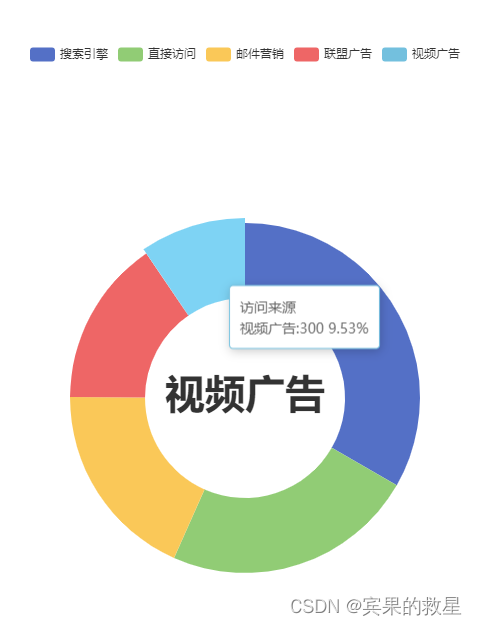
let option = {
//提示框组件
tooltip: {
trigger: 'item', // trigger 触发方式,放到图形上触发提示
// 格式化提示内容:a 代表series系列图表名称;b 代表series数据名称 data 里面的name;c 代表series数据值 data 里面的value;d代表 当前数据/总数据的比例
formatter: "{b} : {c}",
backgroundColor:'rgba(50,50,50,0.7)',
borderColor:'rgba(51,51,51)',
confine: true, // 防止提示框被遮挡
// 改变标示文字的颜色
textStyle: {
color: '#fff'
}
},
//用来控制解释部分
legend: {
orient: 'vertical',
x:'left',
y:'top'
},
// 图表中间
graphic: {
type: "group",
top: "middle",
left: "center",
height: 80,
children: [
{
type: "text",
left: "center",
top: "20%",
style: {
text: "种类数量",
textAlign: "center",
textVerticaAlign: "middle",
fill: "#000", //字体颜色
font: "20px Helvetica",
}
},
]
},
// 控制图表
series: [
{
type: 'pie', // 图表类型
radius: ['40%', '80%'], //第一项是内半径,第二项是外半径(通过它可以实现饼形图大小
// 图表中心位置 left 50% top 50% 距离图表DOM容器 在容器中间显示
center: ["50%", "50%"],
// 修饰饼形图文字相关的样式 label对象
label: {
show: true,
position: 'inner',
textStyle : {
fontWeight : 300 ,
fontSize : 16 //文字的字体大小
},
formatter: "{b}:{c}",
},
// 修饰引导线样式
labelLine: {
show: false
},
//data写的是用来展示的数据
data:[{value:222,name:'xxx'},{value:333,name:'ccc'}]
}
]
}- 类似于这种(拿别人的图)

let option = {
//提示框组件
tooltip: {
trigger: 'item', // trigger 触发方式,放到图形上触发提示
// 格式化提示内容:a 代表series系列图表名称;b 代表series数据名称 data 里面的name;c 代表series数据值 data 里面的value;d代表 当前数据/总数据的比例
formatter: "{b} : {c}",
backgroundColor:'rgba(50,50,50,0.7)',
borderColor:'rgba(51,51,51)',
confine: true, // 防止提示框被遮挡
// 改变标示文字的颜色
textStyle: {
color: '#fff'
}
},
//设置标题
title: {
text: '问题原因',
left: 'center',
top:'3%'
},
// 注意颜色写的位置
color: [
"#006cff",
"#60cda0",
"#ed8884",
"#ff9f7f"
],
//用来控制解释部分
legend: {
bottom: "0",
left: "center",
},
// 控制图表
series: [
{
type: 'pie', // 图表类型
// 图表中心位置 left 50% top 50% 距离图表DOM容器 在容器中间显示
center: ["50%", "50%"],
// 修饰饼形图文字相关的样式 label对象
label: {
show: true,
position: 'inner',
title:'问题原因',
textStyle : {
fontWeight : 300 ,
fontSize : 16 //文字的字体大小
},
formatter: "{c}",
},
// 修饰引导线样式
labelLine: {
show: false
},
data: taskStatusList
}
]
}- 折线图(这里只写option部分)
实例图:

this.option = {
//表格位置信息
grid: {
top:30,
left:50,
bottom:30,
right:50,
},
//x轴
xAxis: {
type: "category",
data: ['数据1','数据2','数据3','数据4','数据5'],
axisLabel: { color: "#fff" },
axisLine: {
show: true, // 是否显示坐标轴轴线
symbol: ["none", "arrow"], // 轴线两端箭头
symbolSize: [10, 5],
symbolOffset: 10, //使箭头偏移
lineStyle: {
color: "aqua", // 坐标轴线线的颜色
// width: "5", // 坐标轴线线宽
width: 2,
shadowOffsetX: 10,
shadowColor: "aqua",
},
},
axisTick: {
show: false
}
},
//y轴
yAxis: {
type: "value",
axisLabel: { color: "#fff",fontSize:'.2rem' }, // 字体颜色
//给y轴加箭头
axisLine: {
show: true,
symbol: ["none", "arrow"], //加箭头处
symbolSize: [10, 5],
symbolOffset: 30, //使箭头偏移
lineStyle: {
color: "aqua", //设置y轴的颜色
width: 2,
shadowOffsetY: -30, //利用阴影进行反向延长
shadowColor: "aqua", //设置阴影的颜色
},
},
splitLine: {//网格线
show: true,//是否显示
lineStyle: { //网格线样式
color: 'rgb(233, 234, 235,0.5)',
type: 'dashed'//网格线类型
}
}
},
//显示的数据
series: [
{
data: [1,200,345,67,45],
type: "line",
symbol:"none",
itemStyle:{
normal:{
lineStyle: {
color: "aqua", //改变折线颜色
},
}
}
},
],
};- 柱状图(这里只写option部分)
示例图:
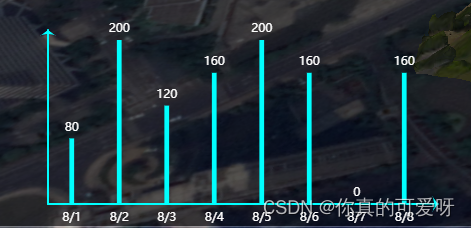
this.option={
//表格位置信息
grid: {
top:30,
left:50,
bottom:30,
right:50,
},
//x轴
xAxis: {
type: "category",
data:['数据1','数据2','数据3','数据4','数据5'],
axisLabel: { color: "#fff" },
axisLine: {
show: true, // 是否显示坐标轴轴线
symbol: ["none", "arrow"], // 轴线两端箭头
symbolSize: [10, 5],
symbolOffset: 10, //使箭头偏移
lineStyle: {
color: "aqua", // 坐标轴线线的颜色
// width: "5", // 坐标轴线线宽
width: 2,
shadowOffsetX: 10,
shadowColor: "aqua",
},
},
axisTick: {
show: false
}
},
//y轴
yAxis: {
type: "value",
axisLabel: {
show:false //是否显示坐标轴的字体
},
//给y轴加箭头
axisLine: {
show: true,
symbol: ["none", "arrow"], //加箭头处
symbolSize: [10, 5],
symbolOffset: 10, //使箭头偏移
lineStyle: {
color: "aqua", //设置y轴的颜色
width: 2,
shadowOffsetY: -10, //利用阴影进行反向延长
shadowColor: "aqua", //设置阴影的颜色
},
},
splitLine: {//网格线
show: false,//是否显示
// lineStyle: { //网格线样式
// color: 'rgb(233, 234, 235,0.5)',
// type: 'dashed'//网格线类型
// }
}
},
//显示的数据
series: [
{
data: [1,2,3,4,5],
type: "bar",
symbol:"none",
barWidth:"10%",
color: "aqua",
label: {
// 柱状图上方文本标签,默认展示数值信息
show: true,
position: "top",
color:'#fff',
}
},
],
}




















 3124
3124











 被折叠的 条评论
为什么被折叠?
被折叠的 条评论
为什么被折叠?








